如何修復 AVI 檔案及其原因和提示 [詳細步驟]
儘管有其優點,但 AVI 很容易受到損壞,因此,毫不奇怪,您在播放它時將聽不到聲音,或者無論您如何嘗試都無法播放它。您確實知道損壞是由各種原因引起的,導致您弄清楚修復 AVI 檔案是什麼。因此,如果您在尋找解決方案時遇到困難,這篇文章將為您提供 AVI 損壞的最可能原因以及修復 AVI 的方法。現在向下滾動!
您可能面臨的常見 AVI 檔案問題 [原因]
什麼是 AVI?
AVI,即音訊視訊交錯,是 Microsoft 的一種容器格式,可將音訊和視訊資料保存在單一容器中。這使得它非常適合音樂錄影帶、電影或需要同時顯示影像和聲音的內容。此外,它可以毫無問題地運行在Windows、Linux和Macintosh系統上,並獲得大量播放器和裝置的支援。
AVI 檔案的常見問題:
然而,許多用戶抱怨他們遇到的與 AVI 文件相關的問題,導致您尋找修復 AVI 文件的解決方案;以下是一些問題:
- 您的 AVI 檔案與您選擇的播放器不相容。
- 影片播放期間,影片變色。
- 您的 AVI 檔案的視訊組件遺失。
- 播放 AVI 檔案時聽不到聲音。
- 您可能遇到了標頭損壞。
- 由於壓縮導致 AVI 中的視訊/音訊失真。
- 視訊和音訊之間不同步。
AVI 檔案損壞的原因:
在閱讀了 AVI 檔案使用者的這些問題後,您接下來應該了解這些問題發生的原因。了解此類影片損壞的原因是有效修復 AVI 檔案的關鍵,因此請花時間閱讀以下清單:
- 文件傳輸不完整。下載或傳輸檔案時發生中斷可能會導致檔案損壞,這就是為什麼您無法播放 AVI 檔案的原因。
- 有問題的儲存媒體。 AVI 檔案損壞的主要原因之一是您的 USB 隨身碟或其他儲存裝置有導致故障的問題。
- 軟體問題。您選擇的播放器或影片編輯器中可能會出現錯誤和故障,從而損壞您的 AVI,因此修復 AVI 檔案的需要至關重要。
- 突然斷電。如果您的電腦突然關閉,尤其是在讀取 AVI 檔案時,可能會導致損壞。
- 缺少編解碼器。由於 AVI 檔案需要編解碼器進行壓縮,因此如果您使用的編解碼器不正確或過時,影片將導致播放問題,或者更糟的是,會導致損壞。
- 壓縮不當。如果操作不當,為了方便共享而減少文件大小也可能導致文件損壞。因此,您應該修復 AVI 檔案。
- 惡意軟體和病毒攻擊。毫無疑問,惡意軟體可能會影響您的任何影片(包括 AVI),使其無法播放或無法讀取。
一鍵修復損壞的 AVI 檔案的專業方法
是時候獲得修復 AVI 檔案的即時解決方案了!為您提供專業且一鍵式的方式來解決播放問題, AnyRec 視訊修復 提供了一種在 Mac 或 Windows 系統上進行 AVI 修復的便捷方法。該軟體涵蓋來自相機、錄音機、電腦、手機、無人機等設備的無法播放、損壞或損壞的影片。您也可以透過調整輸出設定來修復不相容的傳輸和遺失編解碼器問題。當面對 影片播放問題,請不要猶豫,來這裡尋求幫助!

修復專業相機、手機等設備損壞/損壞的 AVI。
能夠處理大型 AVI 文件而不影響高品質。
提供預覽視窗以檢查修復是否正確應用於您的影片。
能夠自訂視訊設置,包括格式、品質等。
安全下載
安全下載
步驟1。運行時 AnyRec 視訊修復 在其主畫面上,按一下左側的「新增」按鈕以開啟損壞的 AVI 文件,而右側的「新增」按鈕則用於開啟範例影片。現在點擊居中的“修復”按鈕。
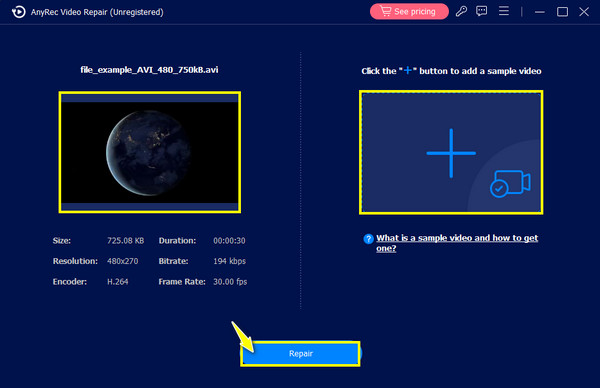
第2步。修復過程完成後,按一下「預覽」按鈕以顯示應用於影片的修復。
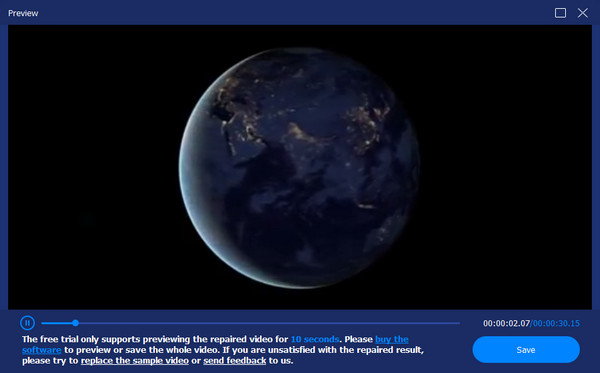
第 3 步。如果您滿意,請繼續檢查設定的參數,然後按一下「儲存」按鈕結束脩復 AVI 檔案操作。你也可以 將 AVI 轉換為 MOV 以便在 Mac 上獲得更好的播放效果。
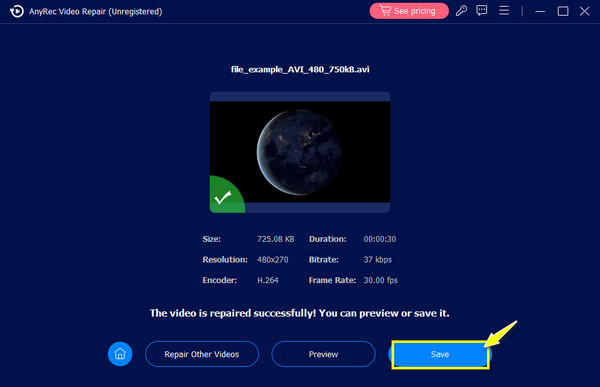
如何透過 VLC 修復損壞的 AVI 視頻
如果您需要更多選項來修復 AVI 文件,可以使用 VLC 媒體播放器獲得結果。除了作為一個可以播放幾乎所有多媒體格式的出色媒體播放器。 VLC 包含基本編輯、轉換和修復小影片問題等功能。因此,如果準備好了,請仔細按照以下步驟學習如何使用 VLC 進行 AVI 修復:
步驟1。啟動 VLC,移至上面的“工具”選項卡,然後從下拉式選單中選擇“首選項”。

第2步。在“首選項”視窗中,轉到“輸入/編解碼器”小部件,向下捲動,然後查看“文件”部分。
第 3 步。在其下方,找到“損壞或不完整的 AVI 檔案”,然後從其選單中選擇“始終修復”選項。如果完成,請按一下「儲存」按鈕。

修復 AVI 檔案無法播放或損壞的 3 個技巧
除了使用上述兩種解決方案來解決 AVI 損壞問題之外,您還可以考慮遵循一些提示來有效修復 AVI 檔案。請參閱下面的前三個提示和技巧。
1. 檢查媒體播放器是否支援 AVI 檔案。
由於AVI是微軟公司製作的,Windows Media Player無疑可以播放該檔案格式。不過,許多流行的播放器也可以打開並播放它,例如 QuickTime、VLC、5K Player、KMPlayer 等 熱門球員。除了考慮您將使用哪個播放器之外,還要確保它在最新版本中運行以避免相容性問題。
2. 重新下載損壞的 AVI 檔案。
如果損壞的 AVI 檔案的罪魁禍首是由於突然中斷而導致下載不完整,則重新下載可以幫助解決簡單的播放問題;存取檔案路徑並再次下載到您的電腦上,同時確保不會有乾擾,這樣您就不必執行此類方法來修復 AVI 檔案。
3. 確認已安裝的AVI 檔案編解碼器。
如您所知,編解碼器會對資料或訊號進行編碼和解碼。它採用通過的視訊和音訊組件,產生解碼的 AVI 檔案。因此,如果您的 AVI 檔案缺少元件,請使用 Mediainfo、Video Inspector、GSpot 和更多編解碼器識別工具等工具檢查其編解碼器。
常見問題
-
我可以使用 VLC 透過轉換來修復 AVI 檔案嗎?
是的。除了修復 AVI 之外,您還可以選擇“媒體”選項卡下的“轉換/儲存”選項來進行轉換。新增損壞的 AVI 檔案後,按一下「轉換/儲存」按鈕,然後從「設定檔」下拉式功能表中查看所需的影片格式。
-
您可以手動修復 AVI 檔案嗎?
是的。您可以使用 VLC 媒體播放器和其他可用的修復工具手動修復損壞的 AVI 影片。但是,對於嚴重損壞的視頻,手動解決方案可能不夠。
-
如果軟體出現問題,我可以在線上修復 AVI 嗎?
雖然有許多線上修復工具可用,但它們通常缺乏對 AVI 檔案的支持,並且僅涵蓋 MP4 和 MOV。在這種情況下,依靠支援幾乎所有文件格式的可靠修復軟體會更好。
-
輕鬆修復 AVI 檔案的理想方法是什麼?
對於簡單的問題,您可以重新下載AVI檔案或切換到其他媒體播放軟體;否則,請使用VLC解決方案修復無法播放的AVI檔案。
-
我可以在 Mac 上成功修復 AVI 嗎?
是的。 VLC 媒體播放器也可在 Mac 上運行,因此您可以使用它來修復有問題的 AVI 檔案; Stellar Repair for Video 是一款可以處理損壞檔案的工具,也是與 Mac 相容的軟體。
結論
當您的電腦上無法播放任何 AVI 電影時,真是令人頭疼。然而,使用適當的工具和技巧,這將是一個暫時的問題,因為您可以立即修復 AVI 檔案。在您剛剛閱讀的解決方案中,有一個簡單快速的方法, AnyRec 視訊修復 會為你做的!無論您正在處理 AVI 檔案和其他格式的小問題還是嚴重問題,此 AVI 修復工具都可以為您提供高品質的解決方案。無需在其他工具上浪費您的時間和精力,立即下載程式!
安全下載
安全下載



